怎么让Win11右键默认显示更多选项?有很多朋友不喜欢win11系统的右键菜单显示,经常需要多点一次“显示更多选项”才能看到想要的内容,大家想知道如何让win11右键菜单默认显示更多选项,一下子把所有选项都显示出来,就像win10系统一样,下面小编来说说具体的操作步骤。
Win11右键菜单如何直接默认显示更多选项
1、首先用鼠标右键点击“开始”按钮(或者按Win+X键),选择点击 “Windows 终端(管理员)”。
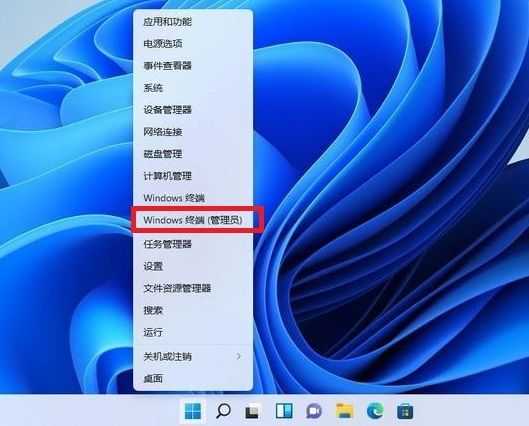
2、然后在终端应用程序里粘贴这串代码【reg.exe add “HKCU\Software\Classes\CLSID{86ca1aa0-34aa-4e8b-a509-50c905bae2a2}\InprocServer32” /f /ve】并按回车键。
3、操作成功之后,重启Win11电脑就可以看到跟以前win10一样的右键菜单啦。
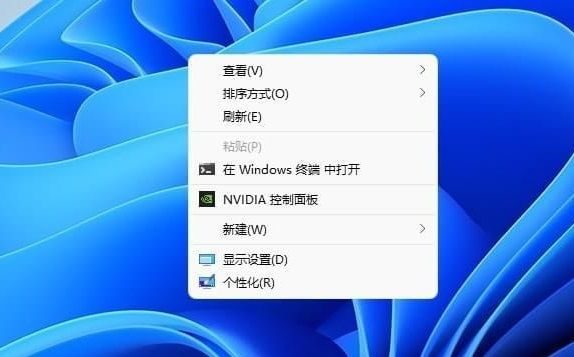
4、文件上点击鼠标右键弹出的菜单
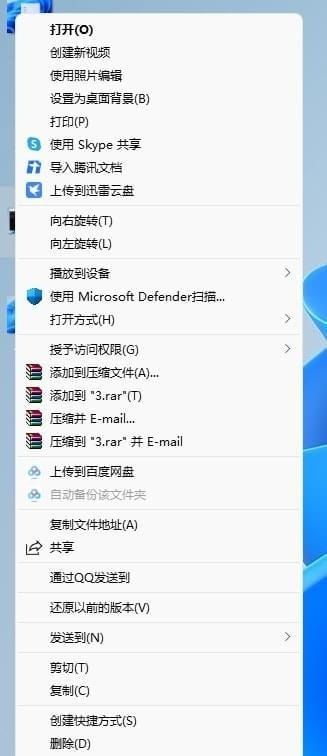
恢复Win11新右键菜单的方法
1、还是一样打开 Windows 终端(管理员),直接输入这串代码【reg.exe delete “HKCU\Software\Classes\CLSID{86ca1aa0-34aa-4e8b-a509-50c905bae2a2}\InprocServer32” /va /f】
2、然后显示操作成功,重启之后,就可以恢复了。





 通过在Windows终端(管理员)中执行特定的注册表编辑命令,用户可以将Win11的右键菜单调整为默认显示所有选项,类似于Win10系统。操作包括添加和删除注册表项,然后重启电脑以应用更改。如果需要恢复新样式右键菜单,同样使用终端输入另一串代码并重启。
通过在Windows终端(管理员)中执行特定的注册表编辑命令,用户可以将Win11的右键菜单调整为默认显示所有选项,类似于Win10系统。操作包括添加和删除注册表项,然后重启电脑以应用更改。如果需要恢复新样式右键菜单,同样使用终端输入另一串代码并重启。
















 5845
5845

 被折叠的 条评论
为什么被折叠?
被折叠的 条评论
为什么被折叠?








